Sécurisation des connexions
Objectifs de formation
Une fois cette unité terminée, vous pourrez :
- Créer un mot de passe fort
- Expliquer l’intérêt d’utiliser des gestionnaires de mots de passe
- Définir ce qu’est l’authentification multifacteur
Création de mots de passe forts
Dans le cadre d’une étude, une équipe de recherche a collecté des mots de passe à partir de fuites de données. Elle a découvert que les suites de chiffres et l’utilisation du mot « bonjour » étaient des tendances communes dans les mots de passe que nous utilisons partout dans le monde. Vous vous dites sans doute que jamais vous ne faciliterez ainsi la tâche des cybercriminels : vous optez plutôt pour le nom d’un membre de votre famille, votre plat préféré ou même votre couleur favorite. Malheureusement, c’est une tactique que les pirates connaissent bien, et en faisant quelques recherches à votre sujet sur les réseaux sociaux et les sites Internet publics, ils pourraient facilement deviner votre mot de passe. Si vous réutilisez vos mots de passe sur plusieurs comptes, ils pourraient même être en mesure d’en trouver un déjà compromis sur le Dark Web. Alors, comment vous protéger ?
-
Créez un mot de passe fort Plus un mot de passe comporte de caractères, plus il est difficile à pirater. Choisissez un mot de passe long (les exigences en la matière varient selon les systèmes ; en général, plus un mot de passe est long, plus il est difficile pour un pirate de le compromettre) et évitez les mots et formules courants ainsi que les suites ou répétitions de caractères comme 12345 ou aaaaaa. Évitez également d’intégrer dans le mot de passe des informations vous concernant, votre nom d’utilisateur ou le nom du service auquel vous accédez. Les pirates auront ainsi plus de mal à compromettre votre compte. Pour créer un mot de passe fort, vous pouvez notamment utiliser une phrase, par exemple en incluant des paroles de chanson ou une réplique de film : InSuddenImpactfrom1983ClintsaysMakeMyDay@!
-
Utilisez un mot de passe différent pour chaque compte. Plus vous créez de mots de passe uniques, plus les pirates peinent à les deviner. Lorsque vous utilisez le même mot de passe pour plusieurs comptes et que l’un d’entre eux est piraté, tous vos autres comptes se retrouvent en danger.
-
Ne partagez pas vos mots de passe. Vos mots de passe sont à vous, exclusivement. Personne d’autre que vous ne doit les connaître. Sachez également que vous risquez de les communiquer par inadvertance si vous les stockez à un emplacement non sécurisé (il n’est donc pas judicieux de les inscrire sur des notes autocollantes !).
-
Modifiez les noms d’utilisateur et les mots de passe définis par défaut.
-
Utilisez la fonctionnalité « Enregistrer le mot de passe » du navigateur avec précaution. Même si cette fonctionnalité est pratique, toute personne qui accèderait à votre ordinateur aurait accès aux mots de passe enregistrés dans votre navigateur.
-
Déconnectez-vous sur les ordinateurs partagés. Déconnectez-vous toujours sur les ordinateurs partagés ou publics pour vous assurer que votre mot de passe n’est pas stocké et que l’utilisateur suivant n’y aura pas accès.
-
Envisagez de désactiver le remplissage automatique des mots de passe. Cette fonctionnalité est pratique, mais elle présenterait un risque de sécurité dans l’éventualité où une personne accèderait à votre appareil.
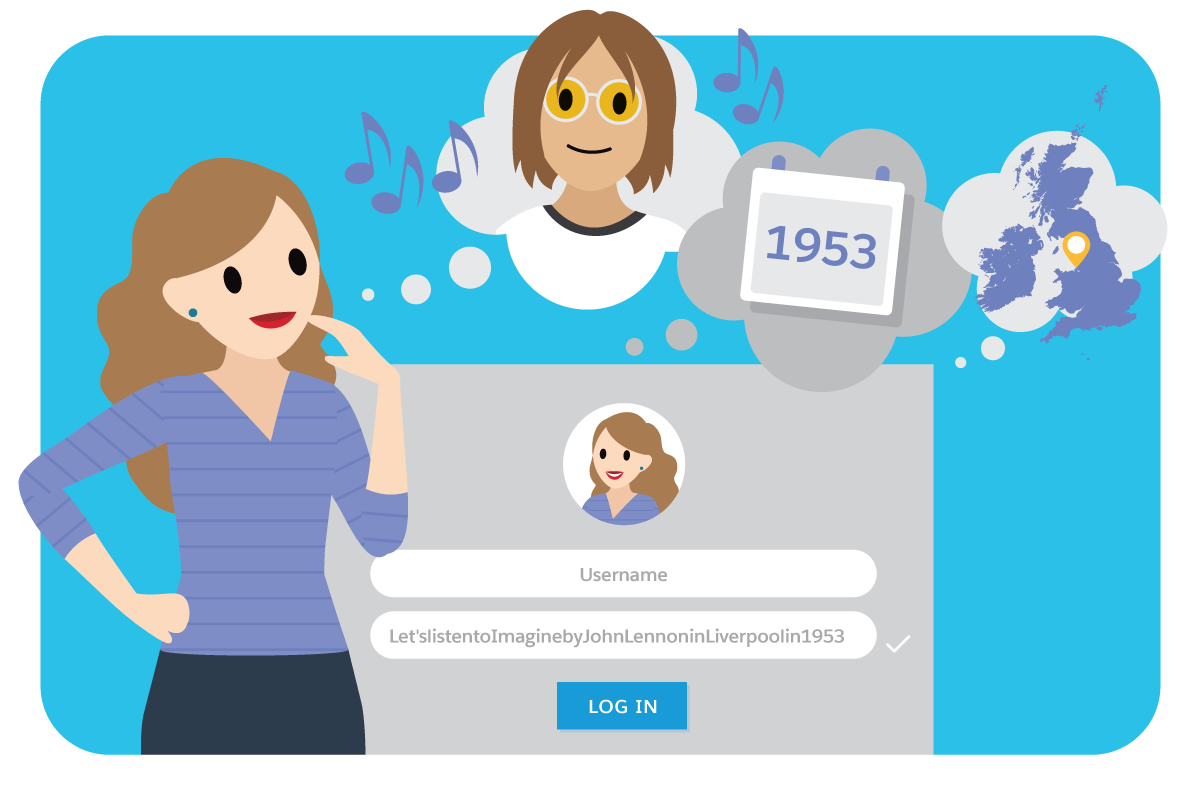
Vous vous demandez probablement comment créer et mémoriser tous ces différents mots de passe longs. C’est là que les gestionnaires de mots de passe entrent en jeu.
Gestionnaires de mots de passe : n’en faites pas l’impasse
Un gestionnaire de mots de passe est un outil en ligne qui stocke vos mots de passe et se les rappelle pour vous lorsque vous naviguez sur Internet. C’est un peu comme une maison qui abriterait tous vos mots de passe, verrouillée par un passe-partout auquel vous seul avez accès.
Installé dans le navigateur de votre choix, le gestionnaire de mots de passe saisit vos identifiants de connexion pour tous vos comptes à votre place. Vous n’avez plus qu’à mémoriser qu’un seul mot de passe principal (très fort) pour le gestionnaire lui-même, et celui-ci s’occupe du reste. Génial, non ? Cela dit, ce type d’outil ne se contente pas de faire office d’emplacement de stockage : il vous aide également à générer des mots de passe forts.
Il existe des dizaines de gestionnaires de mots de passe. Une fois que vous aurez choisi celui qui vous convient, configurez-le comme suit :
-
Lisez le guide de l’utilisateur : prenez le temps de lire le guide de l’utilisateur ou la FAQ du gestionnaire de mots de passe choisi pour comprendre toutes ses fonctionnalités et savoir comment les utiliser efficacement.
-
Faites l’inventaire des identifiants (noms d’utilisateur et mots de passe) de tous vos comptes. Commencez par examiner les gestionnaires de mots de passe intégrés à vos appareils et navigateurs. Ensuite, consultez votre boîte de réception. Vous disposez probablement d’un nom d’utilisateur et d’un mot de passe dans le système de toute société qui vous envoie régulièrement des e-mails.
-
Importez vos identifiants dans votre gestionnaire de mots de passe. Vous pouvez faire cela de différentes manières. La plus simple consiste à employer l’un des outils d’importation automatique de votre nouveau gestionnaire de mots de passe. Vous pouvez aussi ajouter des mots de passe au fur et à mesure de vos connexions à des sites Web. Enfin, vous avez toujours la possibilité de saisir manuellement les informations relatives à vos comptes.
-
Mettez à jour vos mots de passe faibles. Une fois que vous aurez saisi toutes les informations nécessaires dans le gestionnaire de mots de passe, identifiez les mots de passe faibles au sein de vos comptes. Utilisez le générateur intégré à votre outil, puis commencez à modifier les mots de passe de vos comptes.
-
Synchronisez votre gestionnaire de mots de passe sur tous vos appareils. Bon nombre des gestionnaires de mots de passe se synchronisent sur tous vos appareils. Vous pouvez donc accéder à vos mots de passe n’importe où, même sur votre téléphone ou votre tablette.
-
Mettez régulièrement à jour le gestionnaire de mots de passe. Les mises à jour logicielles incluent souvent des correctifs de sécurité. Veillez à ce que la mise à jour automatique de votre gestionnaire de mots de passe soit configurée ou pensez à le mettre à jour manuellement.
-
Vérifiez les extensions du navigateur. Certains gestionnaires de mots de passe proposent des extensions de navigateur pour faciliter la connexion et le remplissage des formulaires. Veillez à installer ces extensions uniquement depuis des sources fiables.
Ces étapes vous aident à créer des mots de passe forts et uniques pour tous vos comptes. De plus, votre nouveau gestionnaire vous dispense de vous en souvenir. Pourtant, vos mots de passe risquent toujours d’être compromis. Voyons donc comment l’authentification multifacteur peut renforcer davantage votre sécurité.
Maîtrise de l’authentification multifacteur
En général, pour vous connecter à l’un de vos comptes en ligne, vous saisissez votre nom d’utilisateur et un mot de passe familier qui est probablement celui que vous utilisez dans la plupart des cas. Toutefois, en ayant uniquement recours à des mots de passe et en réutilisant ceux-ci, vous facilitez la tâche aux pirates en leur offrant la possibilité de compromettre plusieurs de vos comptes s’ils déchiffrent le mot de passe qu’ils ont en commun. Il existe un moyen simple de mieux protéger vos comptes : l’authentification multifacteur.
L’authentification multifacteur est une amélioration de sécurité qui vous oblige à fournir au moins deux facteurs d’authentification de type différent lors de la connexion à un compte. Vos identifiants relèvent de l’une des trois catégories suivantes :
-
Quelque chose que vous connaissez. Il s’agit de la combinaison type d’un nom d’utilisateur et d’un mot de passe. Vous avez en tête certaines informations, et vous les communiquez pour obtenir un accès.
-
Quelque chose que vous possédez. Cette méthode d’identification est un peu plus complexe à mettre en œuvre. En général, elle consiste en l’utilisation d’un jeton qui génère un numéro et vous invite à le saisir afin d’approuver une demande de connexion. Elle peut aussi impliquer d’utiliser une carte, comme un badge ou une carte de débit.
-
Qui vous êtes. Il s’agit des méthodes d’authentification biométrique qui sont apparues ces derniers temps. Elles reposent sur les empreintes digitales, la reconnaissance faciale, la géométrie de la main, le balayage de la rétine ou de l’iris, l’écriture manuscrite et l’analyse vocale. Elles incluent également des traits comportementaux ou une analyse de la façon dont vous bougez et agissez. Cette technologie fonctionne en arrière-plan et surveille en permanence votre comportement. Ainsi, lorsque vous essayez de vous connecter, vous serez reconnu simplement par vos gestes. Par exemple, la vitesse à laquelle vous tapez sur le clavier et la façon dont vous utilisez la souris.
Vous avez déjà utilisé l’authentification multifacteur si vous avez inséré votre carte bancaire (quelque chose que vous possédez) dans un distributeur automatique de billets, puis saisi votre numéro d’identification personnel, ou code PIN (quelque chose que vous connaissez). Vous avez également recours à cette méthode d’authentification lorsque vous vous connectez à un site Web qui envoie un code numérique à votre téléphone, que vous devez ensuite saisir pour accéder à votre compte. Si un fournisseur propose l’authentification multifacteur, il est recommandé d’activer cette option, car elle apporte davantage de sécurité que le recours à un mot de passe seul. Le mieux, si possible, est d’utiliser un jeton matériel, tel qu’une YubiKey, ou un mot de passe temporel à usage unique. Ce sont en effet les plus difficiles à pirater sans voler physiquement un appareil donné. Si vous n’avez pas accès à cette possibilité, il est toujours préférable de choisir de recevoir un SMS ou un e-mail en tant que second facteur d’authentification que d’avoir uniquement recours à la combinaison d’un nom d’utilisateur et d’un mot de passe.
En vérité, quelle que soit la force de votre mot de passe, une violation de celui-ci reste toujours possible. Il suffit qu’un seul de vos comptes soit piraté pour que vos informations sensibles puissent devenir accessibles aux cybercriminels. Quoi qu’il en soit : veillez constamment à protéger en priorité tous vos comptes associés à des privilèges élevés, à des accès à distance et à des actifs de grande valeur en activant l’authentification multifacteur. Vous vous assurez ainsi que vous êtes la seule personne ayant accès à vos comptes, que cela concerne votre messagerie électronique, vos opérations bancaires en ligne, vos réseaux sociaux ou tout autre service nécessitant une connexion. Pour en savoir plus sur l’authentification multifacteur, consultez ce site.
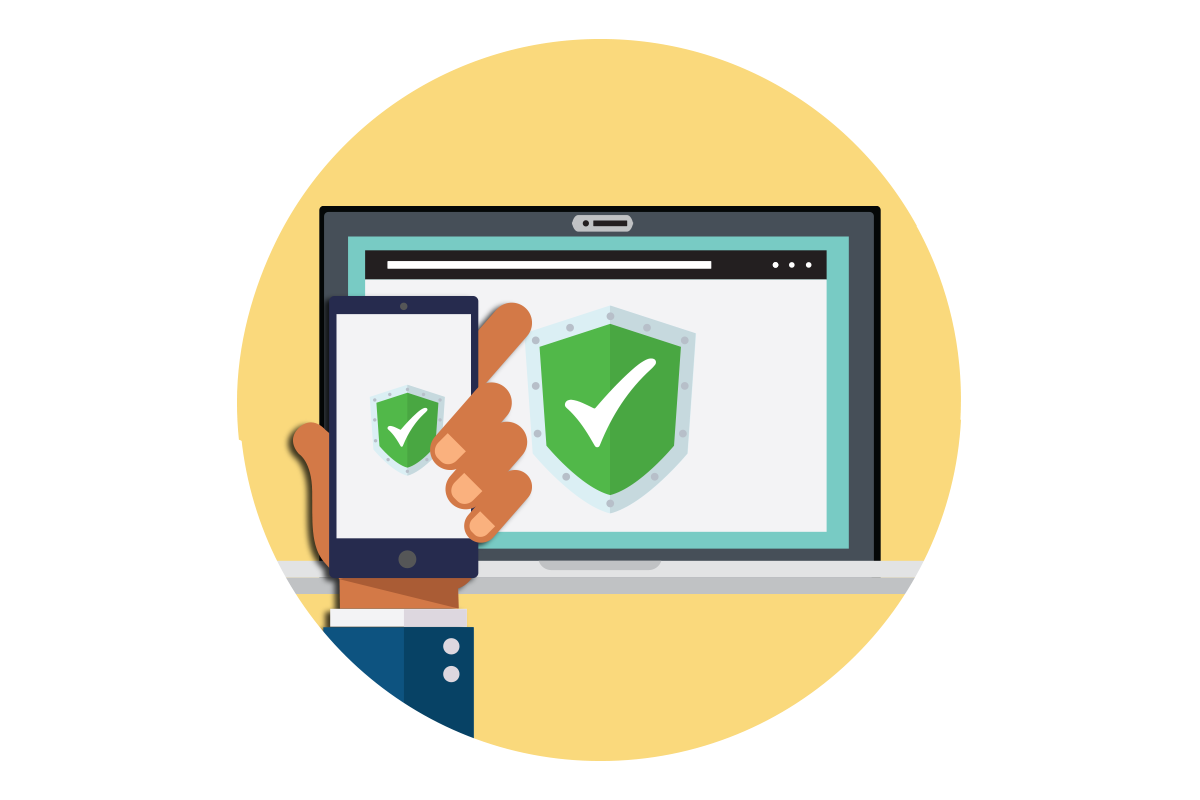
Évaluation de vos connaissances
Prêt à réviser ce que vous venez d’apprendre ? L’évaluation ci-dessous n’est pas notée, elle vous permet simplement de faire le point. Pour commencer, faites glisser l’un des éléments de la colonne de gauche sous la catégorie correspondante à droite. Lorsque vous avez fini d’associer tous les éléments, cliquez sur Soumettre pour vérifier votre travail. Si vous souhaitez recommencer, cliquez sur Réinitialiser.
Excellent travail !
Dans l’unité suivante, nous étudierons d’autres moyens de sécuriser votre vie numérique, en particulier vos appareils.
Ressources
- PDF : Verizon : rapport d’enquête sur les violations de données (inscription requise)
- Site externe : Fortinet : Authentification multifacteur (MFA)
- Site externe : Cybernews : les gestionnaires de mots de passe sont-ils sûrs ?
- Site externe : National Institute of Standards and Technology : Retour aux bases : Utiliser l’authentification multifacteur
- Site externe : Publication spéciale NIST 800-63B : lignes directrices sur l’identité numérique
- Site externe : Expert Insights : L’avenir de l’authentification utilisateur : guide de la biométrie comportementale
